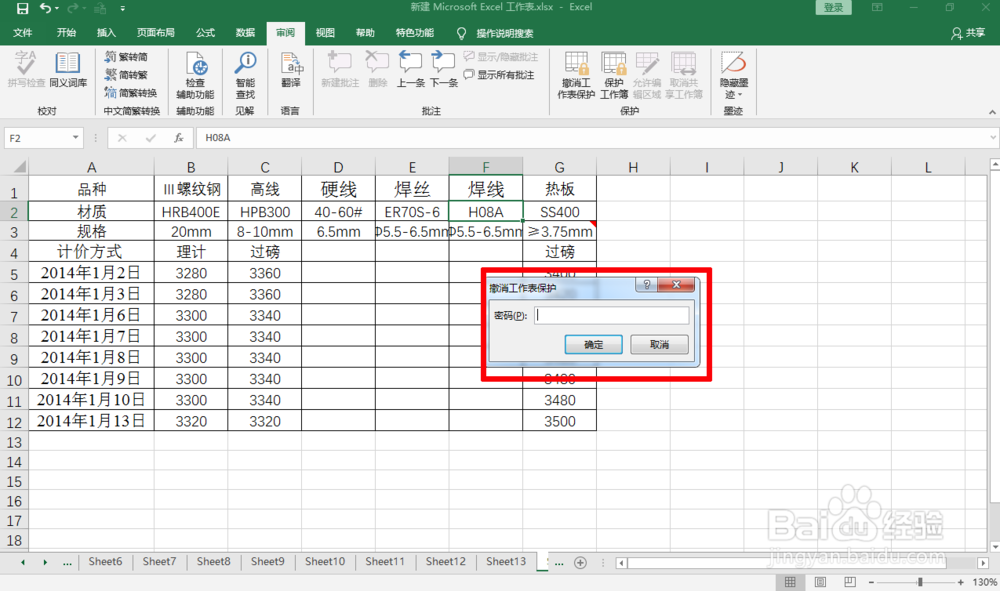在excel中如何锁定某个区域的单元格
1、首先选中需要锁定的区域,右键选择“设置单元格格式”。如下图所示。
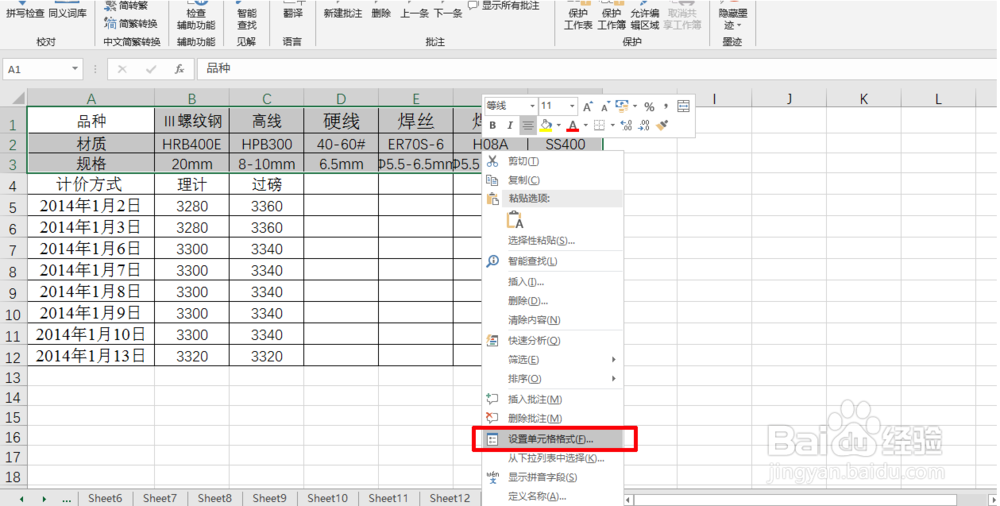
2、接着依次选择“保护”-勾选“锁定”,再点击“确定”按钮。如下图所示。
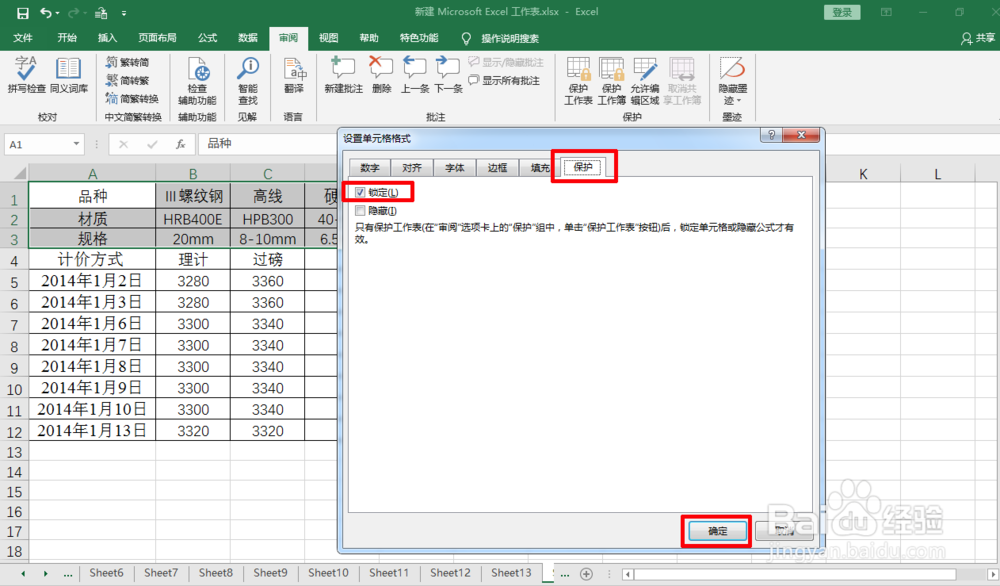
3、然后依次点击工具栏的“审阅”-“保护工作表”。如下图所示。
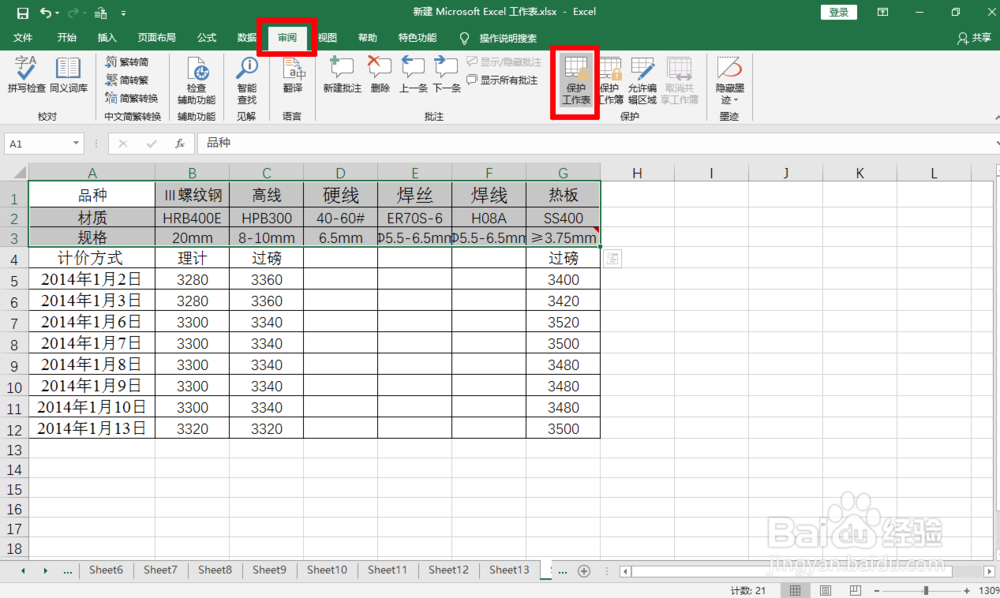
4、接着输入一个密码,点击“确定”。如下图所示。

5、如下图所示,为了防止忘掉密码,需要再次输入密码加以确认。
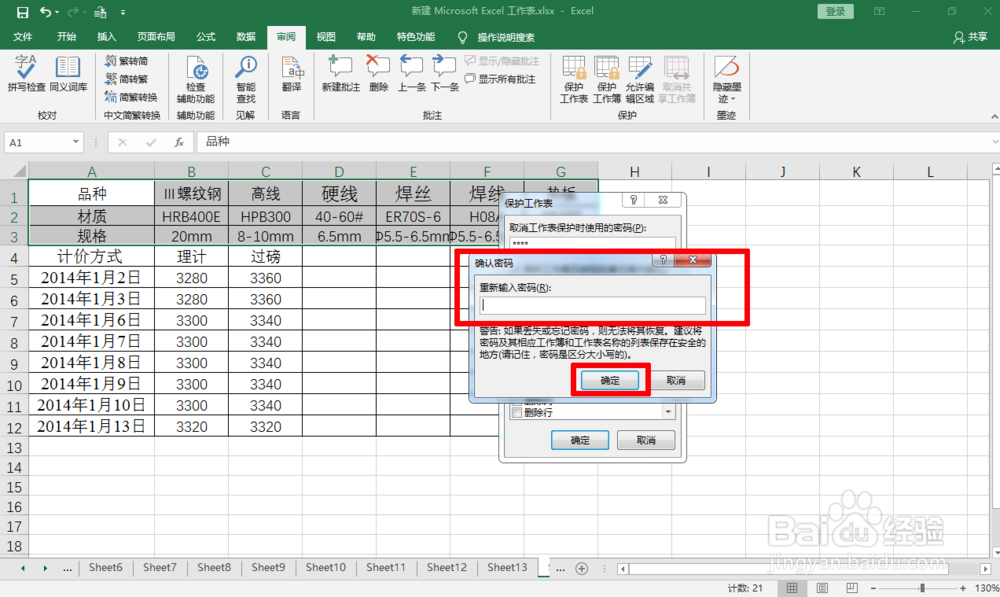
6、这样,该区域就会被锁定住了,点击该区域的单元格时,会出现如下图所示的对话框,提示不能修改。
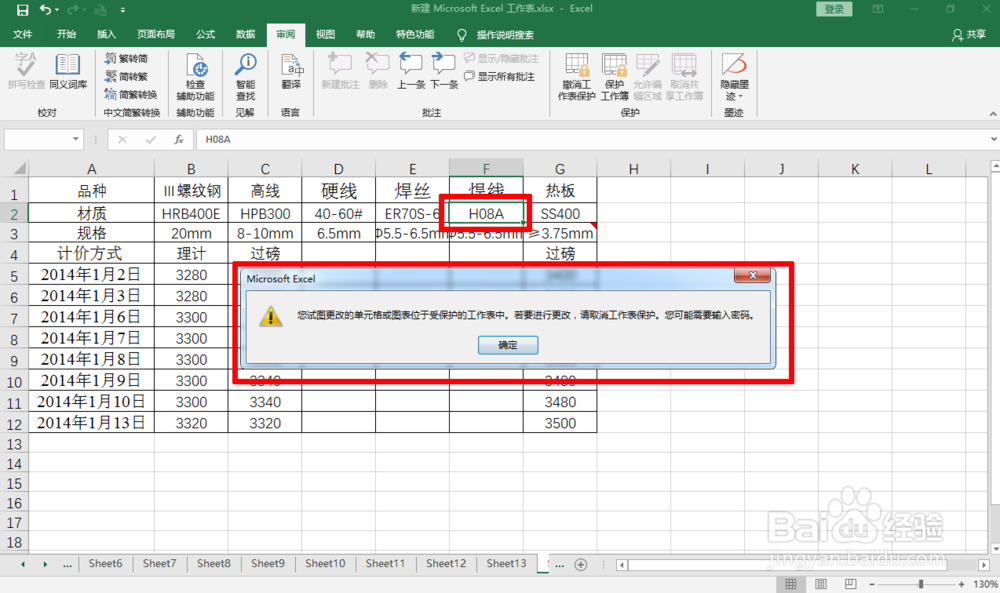
7、如果需要取消锁定,依次点击工具栏的“审阅”-“取消工作表保护”。如下图所示。
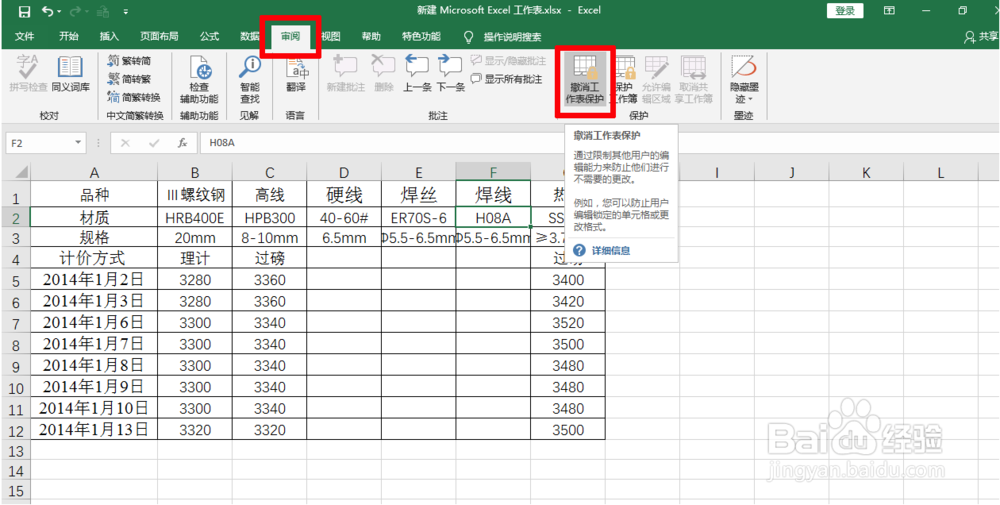
8、按照提示,输入正确的密码,即可解除锁定。如下图所示。